旋轉體很常見,因此在solidworks做零件圖也時常碰到。那么solidworks如何畫旋轉體呢?下面與大家一起分享。
1、Solidworks軟件運行:鼠標雙擊Solidworks軟件快捷方式圖標,進入Solidworks界面。
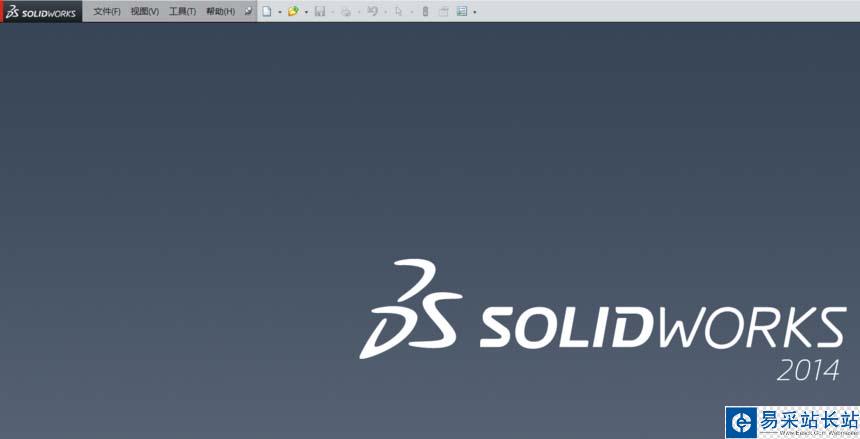
2、新建零件:進入Solidworks界面后,鼠標左鍵 單擊文件--新建--零件--確定。
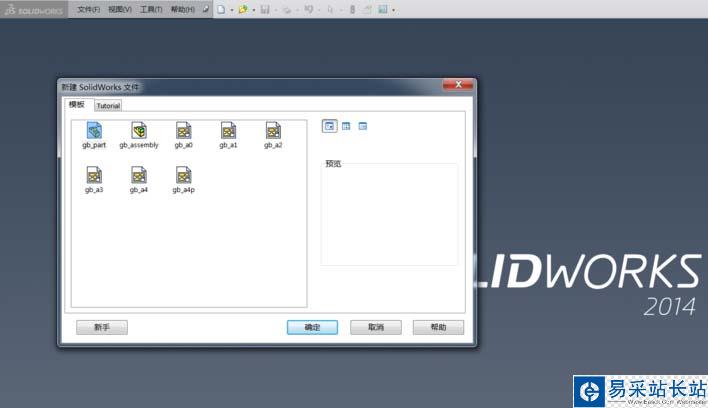
3、繪制草圖:鼠標左鍵單擊草圖--前視基準面--正視于,進入草圖界面即可繪制草圖。
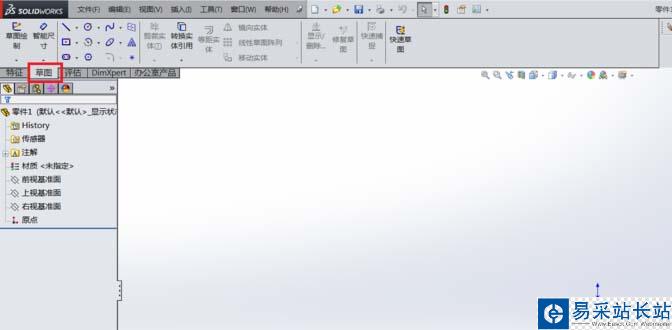

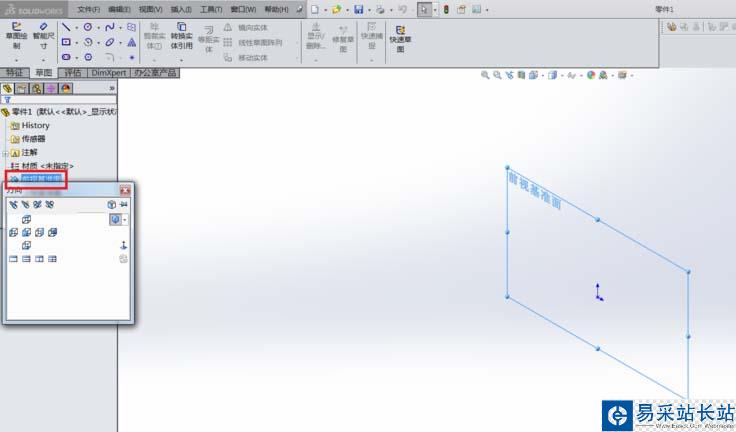
4、草圖定義:進入草圖界面后,選擇圓工具,在界面繪制圓,然后用剪刀剪切半圓即可,選擇智能尺寸編輯圖形的大小,完成草圖后退出。
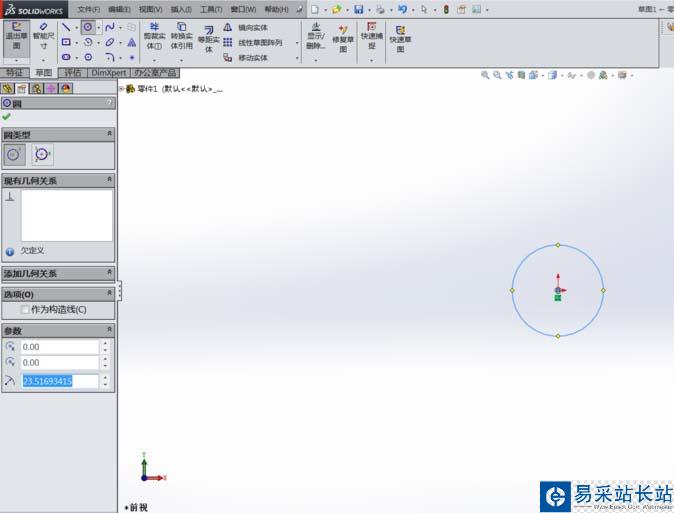
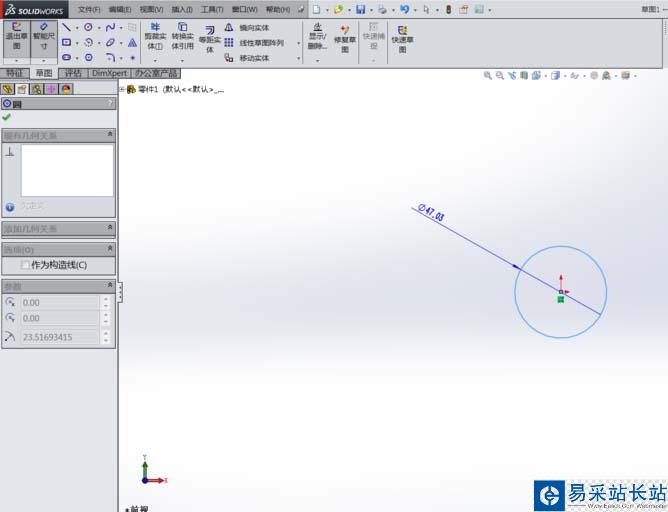
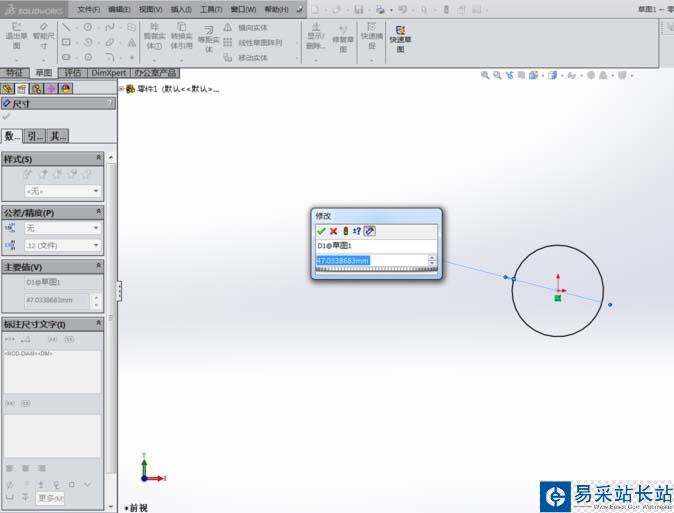
5、基準軸:可以建立也可以通過草圖繪制。此處以草圖繪制為例,單擊剛剛的草圖進入編輯,選擇直線的虛線工具,在圓中心畫一直線。完成后退出草圖。
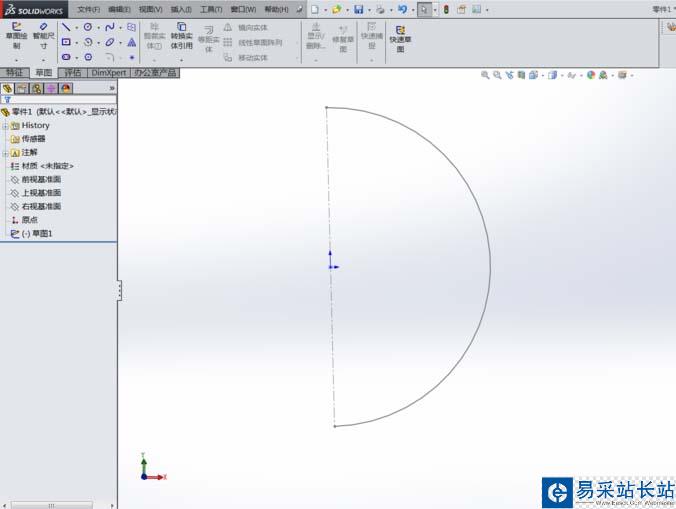
6、旋轉:單擊旋轉凸臺/基體,在單擊剛剛畫的草圖。即可進入旋轉定義對話框。
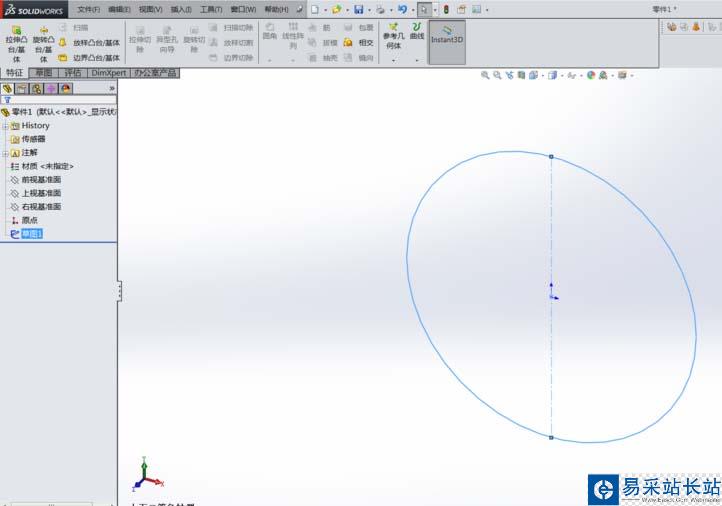
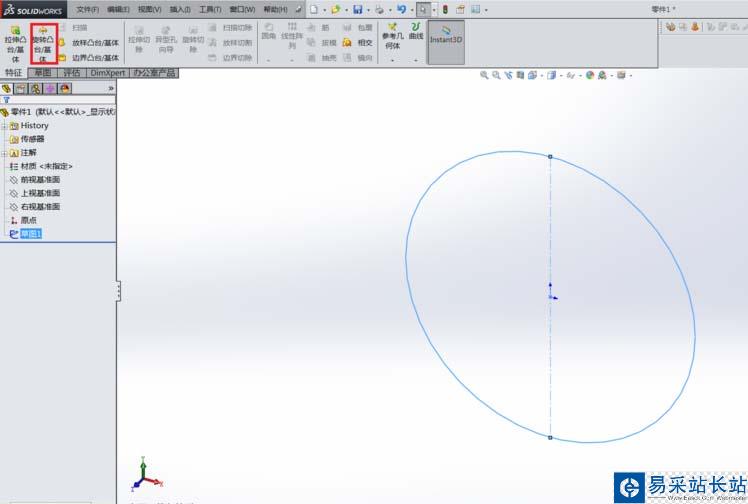
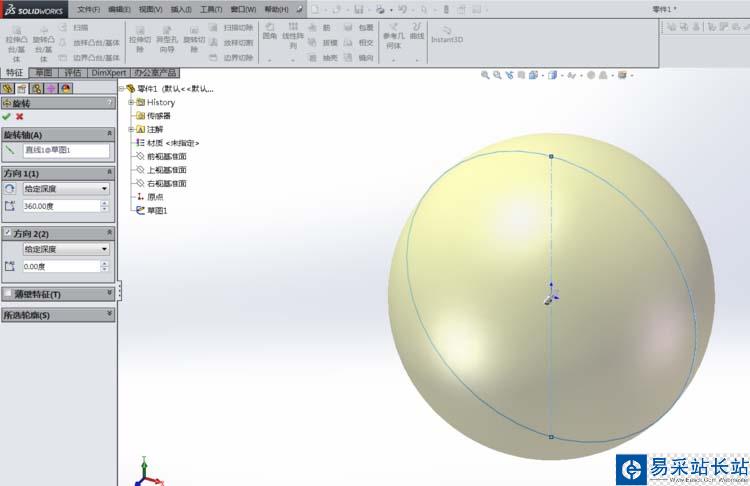
7、旋轉對話框定義:進入旋轉定義對話框后,可對旋轉軸、旋轉方向及度數等定義。
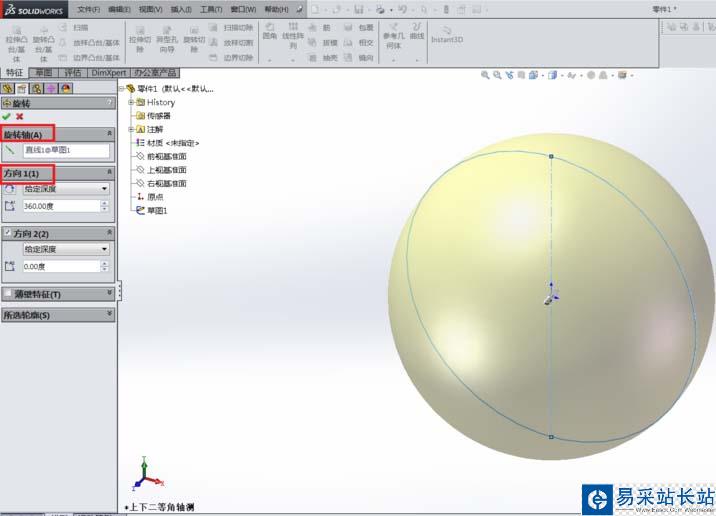
8、修改旋轉體:單擊基準面,選擇編輯,即可進入修改相關參考。

相關推薦:
solidworks怎么繪制立體的籃球?
怎么利用solidworks畫足球?
solidworks怎么制作乒乓球動畫?
新聞熱點
疑難解答